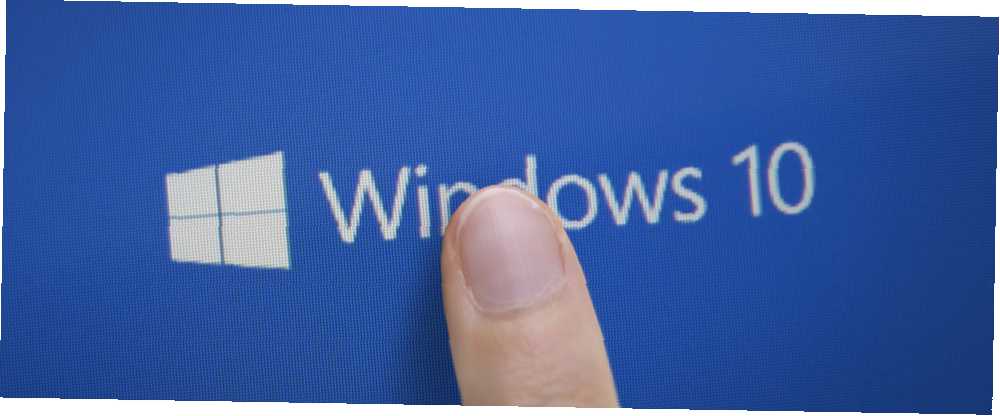
Joseph Goodman
0
1961
65
Zarobljeni u utrobi aplikacije Windows 10 Settings 7 Zadane postavke Windows 10 koje biste trebali odmah provjeriti 7 Zadane postavke Windows 10 koje biste trebali odmah provjeriti Microsoft je donio neke upitne odluke sa sustavom Windows 10. Neke njegove zadane postavke ne smije se ostaviti na miru. Pokazujemo vam kako poboljšati privatnost, sačuvati propusnost, smanjiti distrakciju i puno više. je alat koji vam omogućuje dodavanje nekih prilično zgodnih neobaveznih značajki u OS. Ono što je najvažnije, postoji opcija pod nazivom Graphics Tools koja vam omogućuje podešavanje i uklanjanje pogrešaka u različitim aspektima vašeg računalnog sustava. Možete dobiti uklanjanje pogrešaka grafike, analizu okvira i korištenje GPU-a.
Očito ih se naziva izbornim značajkama jer su, dobro, neobvezne. Na vašem računalu ne treba imati grafičke alate, ali ako to želite (ili druge fontove 14 fontova koji su savršeni za čestitke i plakate 14 fontova koji su pogodni za čestitke i postere razmišljate o izradi vlastitih čestitki i plakati, ali im nedostaje problema da izgledaju sjajno? Bolji font može biti odgovor - a sve su to BESPLATNO i FANTASTIČNO., Insider Hub Budite prvi koji će testirati nove verzije sustava Windows 10 kao Windows Insider Budite prvi koji će testirati novi Windows 10 Gradi se kao Windows Insider Windows Insajderi su prvi koji su testirali nove verzije sustava Windows 10. Oni su i prvi koji pate od grešaka. Ovdje ćemo vam pokazati kako se pridružiti programu ili napustiti program te kako dijeliti…, itd.), Evo kako doći to.
Najprije pokrenite aplikaciju Postavke za Windows 10. To možete učiniti udaranjem Windows Key + I. Sada kliknite sistem, i onda Aplikacije i značajke iz izbornika na lijevoj strani. Na vrhu zaslona kliknite Upravljajte opcijskim značajkama. Na ovom zaslonu vidjet ćete neobavezne značajke koje ste već instalirali.
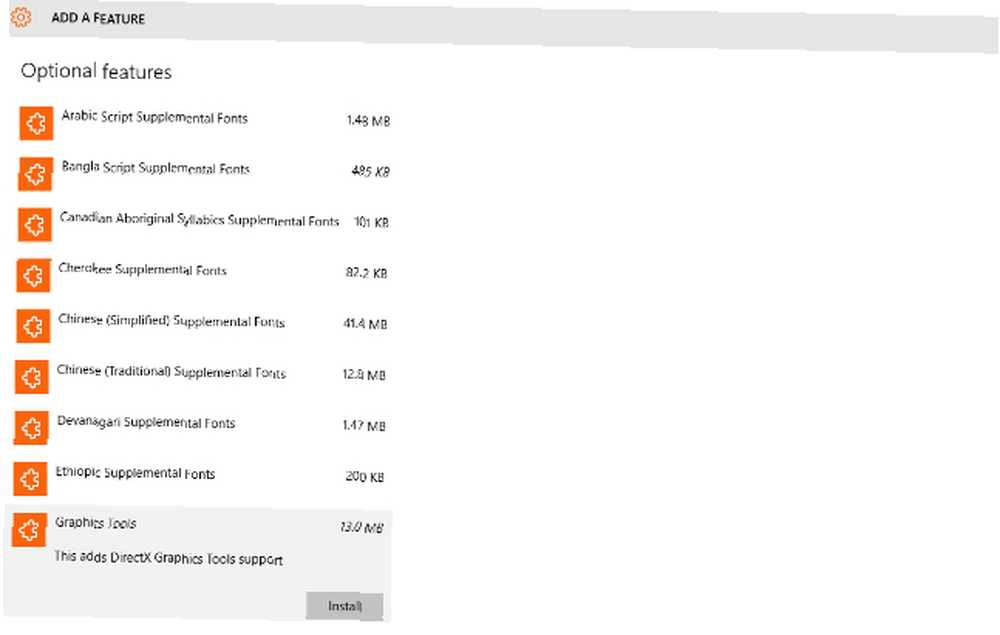
Opcija iznad njih označena je Dodajte značajku. Kliknite to. Sada ćete vidjeti abecednim redom sve one koje niste instalirali. Kliknite onaj koji želite (Grafički alati u ovom primjeru), a zatim kliknite Instalirati.
To je to! Slijedite ove kratke upute da biste dobili nekoliko dodatnih dobrota na računalu sa sustavom Windows 10!
Koristite li grafičke alate na računalu? Za što ga koristiš? Javite nam se u komentarima!
Kreditna slika: Anton Watman putem ShutterStock











